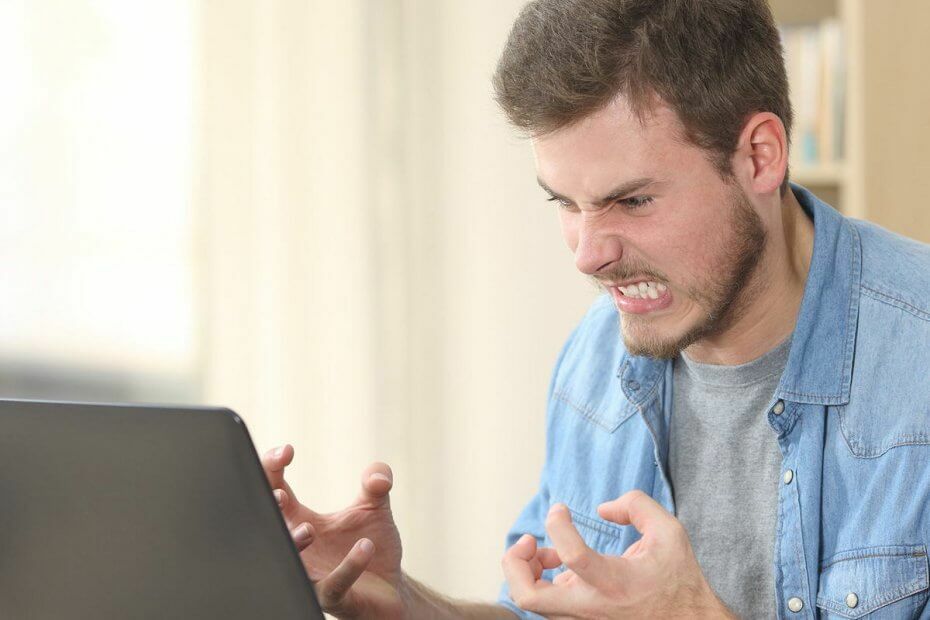
ეს პროგრამა გამოასწორებს კომპიუტერის ჩვეულებრივ შეცდომებს, დაგიცავთ ფაილების დაკარგვისგან, მავნე პროგრამებისგან, აპარატურის უკმარისობისგან და თქვენი კომპიუტერის ოპტიმიზაციას მაქსიმალური მუშაობისთვის. შეასწორეთ კომპიუტერის პრობლემები და ამოიღეთ ვირუსები ახლა 3 მარტივ ეტაპზე:
- ჩამოტვირთეთ Restoro PC Repair Tool რომელსაც გააჩნია დაპატენტებული ტექნოლოგიები (პატენტი ხელმისაწვდომია) აქ).
- დააჭირეთ დაიწყეთ სკანირება Windows– ის პრობლემების მოსაძებნად, რომლებიც შეიძლება კომპიუტერის პრობლემებს იწვევს.
- დააჭირეთ შეკეთება ყველა თქვენი კომპიუტერის უსაფრთხოებასა და მუშაობაზე გავლენის მოსაგვარებლად
- Restoro გადმოწერილია 0 მკითხველი ამ თვეში.
დისნეის პლუსმა შესაძლოა მომხიბვლელობით იმუშავა მანამ, სანამ ეკრანი არ გაჩერდა მყარ შავ, ლურჯ ან მწვანეზე. მომხმარებლები შესულები არიან და მარტივად შეუძლიათ ყველა ფილმისა და შოუს ნახვა. ამასთან, თუ ისინი აირჩევენ სათაურის სანახავად, ბუფერიზაცია წრე იძლევა დაახლოებით ნახევარ ტრიალს და შემდეგ მიდის შავ ეკრანზე.
იგივე ხდება, როდესაც აბონენტები ცისფერ ეკრანს მიაღწევენ. აპი კარგად მუშაობს, გარდა იმ შემთხვევისა, როდესაც ისინი ცდილობენ უყურონ არსებულ მასალას. ისინი იღებენ ხმას, მაგრამ მხოლოდ მყარი ლურჯი ეკრანით.
მომხმარებლებს ასევე შეეძლებათ მწვანე ხმის ეკრანზე განცდა, როდესაც ისინი ცდილობენ უყურონ Star Wars spinoff The Mandalorian- ს ან რაიმე სხვა სათაურს. ეს მიუთითებს მათ მოწყობილობაზე შენახულ ინფორმაციაზე, რომლის განახლებაც არის საჭირო.
თუ თქვენც გაქვთ მსგავსი პრობლემები, აქვე უნდა დაგეხმაროთ პრობლემების სწრაფი გადაჭრის პროცესში, რაც დაგეხმარებათ დისნეის პლუსთან დაკავშირებული ნებისმიერი ეკრანის პრობლემის აღმოსაფხვრელად.
როგორ შემიძლია დავაფიქსირო Disney Plus შავი / ლურჯი / მწვანე ეკრანი?
1. რეზოლუციის შეცვლა 4K
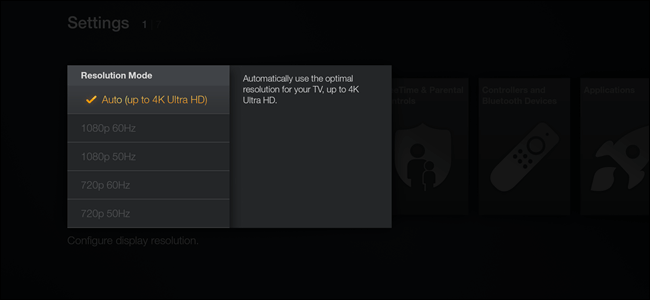
პირველ რიგში, გაითვალისწინეთ, რომ თქვენს Amazon Fire Stick 4K- ს აქვს 1080p ნაგულისხმევი რეზოლუცია. ტელევიზორის დაყენება შეიძლება 1080p რეჟიმში, Fire Stick ვარიანტის შესაბამისად. ამიტომ, საწყისი მენიუდან პარამეტრები > ჩვენება / ხმა წვდომა რეზოლუცია და შეცვალეთ ის 4 კ.
ამ ცვლილების შეტანისა და UHD ფერის პორტში ჩართვის შემდეგ, დიდი ალბათობით, დისნეის პლუსის ეკრანი ისევ იმუშავებს.
2. შეცვალეთ ფერის სიღრმე
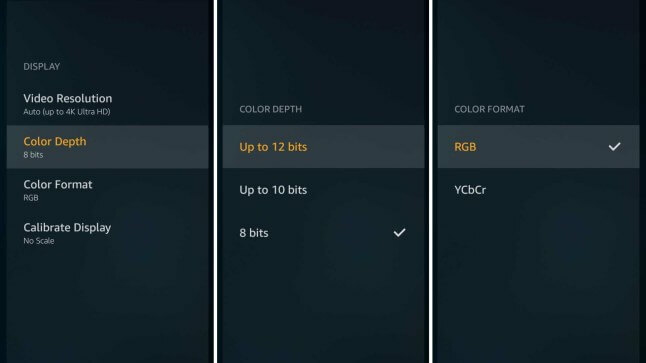
Vizio და Fire Stick კომბინირების გამოყენებისას Fire Stick- ის მთავარ მენიუში წვდომა ასევე გირჩევთ შეცვალოთ ფერის სიღრმე 12 ბიტიდან 8 ბიტიდან.
შემდეგ თქვენს ტელევიზორზე ჩართეთ 4K ჯოხი HDMI პორტი, რომელსაც აქვს UHD ფერი. ამ ცვლილებების შეტანის შემდეგ, საშინელი ეკრანის საკითხი სამუდამოდ უნდა გაქრეს Disney Plus- ისგან.
3. ვებ – ბრაუზერში დისნეის პლუსზე შესვლისას გაუმკლავდით ეკრანის პრობლემებს
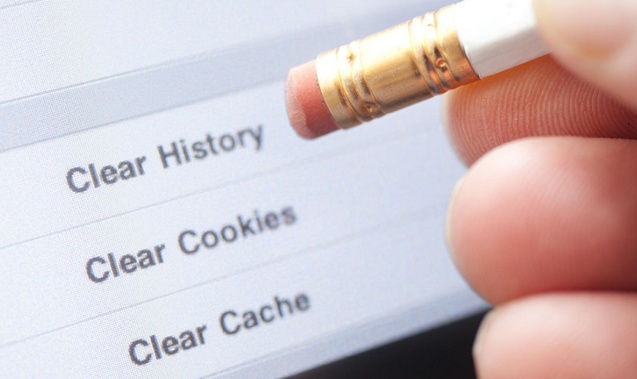
ბრაუზერი ხშირად წარმოადგენს პრობლემის ბირთვს. ამიტომ უნდა შეეცადოთ გაასუფთაოთ თქვენი ბრაუზერის ქეშის ისტორია და ქუქი – ფაილები. ასევე, დარწმუნდით, რომ თქვენი ბრაუზერი და მოწყობილობა განახლებულია.
4. შეასწორეთ ეკრანის პრობლემები სხვა მოწყობილობაზე Disney Plus- ზე შესვლისას

ამ შემთხვევაში ეფექტური გამოსავალია აპის წაშლა და ინსტალაცია. ეს არ გააუქმებს თქვენს გამოწერას. ამასთან, აპის წაშლის შემთხვევაში, ყველა თქვენი გადმოწერილი სათაური წაიშლება მოწყობილობიდან.
5. გადატვირთეთ მოწყობილობა
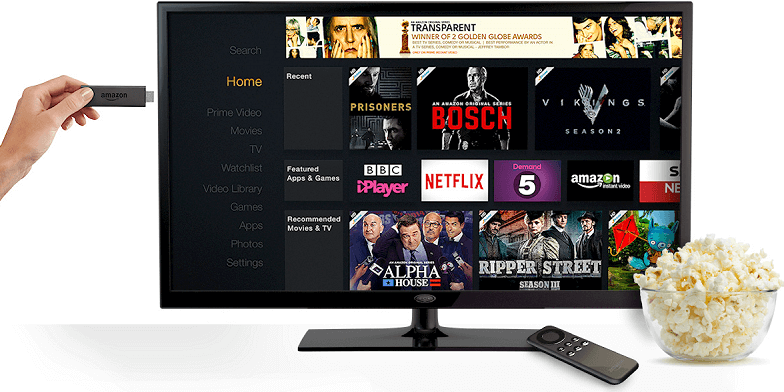
თუ იყენებთ Amazon's Fire Stick- ს, მაშინ საუკეთესო რამ არის დააჭიროთ ღილაკს მთავარიღილაკი თქვენს Amazon Fire TV პულტზე და აირჩიეთ პარამეტრები. აირჩიეთ ჩემი ცეცხლი ტელევიზორი, მოხვდა Რესტარტი და ისევ სცადეთ სტრიმინგი.
იგივე ეხება თქვენს Android ტელეფონს ან ტაბლეტს. გამართავს Ჩამრთველი ღილაკიდა შემდეგ დაადასტურეთ, რომ გსურთ გამორთოთ თქვენი Android. დაბოლოს, დააჭირეთ ღილაკს Ჩამრთველი ღილაკი ხელახლა ჩართეთ თქვენი მოწყობილობა. ჩართვის დასრულების შემდეგ, Disney Plus გელოდებათ.
6. დარწმუნდით, რომ არაფერი უშლის ხელს ვიდეო შინაარსის სტრიმინგს
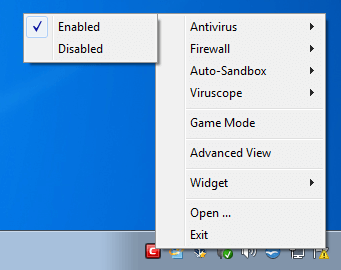
კიდევ ერთი პოტენციური დაფიქსირება არის იმის უზრუნველყოფა, რომ არ გქონდეთ შინაარსის ფილტრი, ანტივირუსული პროგრამა ან pop-up ბლოკატორი, რომელიც ხელს უშლის ნაკადი მედია შინაარსი. თუ შემთხვევით გექნებათ, გამორთეთ ეს სერვისები და ხელახლა სცადეთ სტრიმინგი.
სხვა აბონენტებმა ასევე შეიტანეს ვიდეო და აუდიო თავიანთი Apple TV– ით და 1080 HDR შეამცირეს 1080 SDR– ით ან განაახლეს ინტერნეტი. როგორც უკიდურესი საშუალება, ზოგიერთები წავიდნენ ქარხნის გადატვირთვისთვის და კვლავ დააყენეს ტელევიზორი და მათი ანგარიშები.
ამ სტატიის პრობლემების გადაჭრის რჩევების გათვალისწინებით შეგიძლიათ დააფიქსიროთ დისნეის პლუსის ეკრანის პრობლემები. თუ შემოგთავაზებთ დამატებით რეკომენდაციებს, გამოგვიგზავნეთ კომენტარი ქვემოთ მოცემულ კომენტარებში.
წაიკითხე ასევე:
- Windows 10 შავი ეკრანი კურსორის გარეშე [FIX]
- შეკეთება: Windows 7 – დან Windows 10 – ის განახლებული შავი ეკრანი
- აქ არის გამოსავალი Windows 10 შავი ეკრანის სისტემაში შესვლის შესახებ
 კიდევ გაქვთ პრობლემები?შეასწორეთ ისინი ამ ინსტრუმენტის საშუალებით:
კიდევ გაქვთ პრობლემები?შეასწორეთ ისინი ამ ინსტრუმენტის საშუალებით:
- ჩამოტვირთეთ ეს PC სარემონტო ინსტრუმენტი TrustPilot.com– ზე შესანიშნავია (ჩამოტვირთვა იწყება ამ გვერდზე).
- დააჭირეთ დაიწყეთ სკანირება Windows– ის პრობლემების მოსაძებნად, რომლებიც შეიძლება კომპიუტერის პრობლემებს იწვევს.
- დააჭირეთ შეკეთება ყველა დაპატენტებულ ტექნოლოგიებთან დაკავშირებული პრობლემების გადასაჭრელად (ექსკლუზიური ფასდაკლება ჩვენი მკითხველისთვის).
Restoro გადმოწერილია 0 მკითხველი ამ თვეში.


